BrowserDownloadsView是一个可以显示浏览器下载内容详细信息的软件,可应用与谷歌和火狐浏览器,软件可以记录每次下载的相关信息,需要的用户快来下载使用吧。
软件介绍
BrowserDownloadsView(浏览器下载显示工具)可显示Chrome和Firefox Web浏览器的下载文件的详细信息。对于每次下载,都会显示以下信息:文件名,下载URL,网页URL,开始时间,结束时间,下载持续时间,下载大小,Web浏览器等。
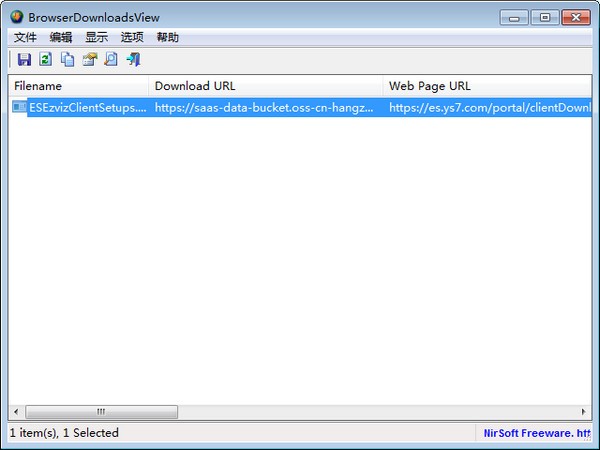
使用方法
1、开始使用BrowserDownloadsView
BrowserDownloadsView不需要任何安装过程或其他dll文件。为了开始使用它,只需运行可执行文件-BrowserDownloadsView.exe
2、运行BrowserDownloadsView之后,它将加载来自Firefox和Chrome Web浏览器的下载列表,并将其显示在主窗口中。如果要查看其他来源的Web浏览器下载,只需按F9(“高级选项”)并选择要加载的数据源。
3、生成下载文件的MD5 / SHA1 / SHA256 / SHA512哈希
BrowserDownloadsView可让您轻松生成从Chrome / Firefox Web浏览器下载的文件的MD5 / SHA1 / SHA256 / SHA512哈希,因此您可以将其与网页上提供的哈希进行比较,并验证下载的文件还可以
4、为了生成下载文件的MD5 / SHA1 / SHA256 / SHA512哈希,只需在BrowserDownloadsView主窗口中选择一个或多个文件,用鼠标右键单击,然后选择哈希菜单项之一:MD5哈希,SHA1哈希,SHA256哈希或SHA512哈希。 BrowserDownloadsView将计算您选择的哈希,该哈希将显示在“哈希”列下。生成哈希之后,可以按Ctrl + H(复制哈希)以将所选下载的生成哈希复制到剪贴板中。
请注意,仅当下载的文件仍存在于文件系统上时,此功能才起作用。
5、导出Web浏览器下载列表
要将Chrome / Firefox下载列表导出到一个文件中,只需在主窗口中选择一个或多个文件(或按Ctrl + A选择所有项),然后按Ctrl + S(保存所选项),然后在保存对话框中选择要导出的文件类型(文本文件,制表符分隔的文本文件,JSON文件,HTML文件-水平,HTML文件-垂直,XML文件或逗号分隔的文本文件),键入要保存的文件名,然后单击保存按钮。
6、将下载的文件复制到另一个文件夹
如果要将使用Chrome或Firefox下载的文件复制到另一个文件夹,只需选择要复制的文件,按Ctrl + E(资源管理器复制),然后在Windows资源管理器中打开要复制到文件的文件夹,然后按Ctrl + V(粘贴)。
7、在VirusTotal网站上检查下载的文件
BrowserDownloadsView使您可以轻松检查在VirusTotal网站上下载的文件。它会自动计算下载文件的SHA256哈希,然后使用正确的URL打开默认的Web浏览器。当其他人已经将文件更新为VirusTotal时,此功能仅适用于流行下载。为了在VirusTotal网站中打开下载的文件,只需右键单击该文件,然后从上下文菜单中选择“在VirusTotal网站中打开文件”项。
系统要求
从Windows XP到Windows 10,此工具均可在Windows的任何版本上使用。支持32位和64位系统。它可与Chrome,Firefox和基于这些Web浏览器(SeaMonkey,Opera,Yandex,Vivaldi,Chromium-Based Edge)的其他Web浏览器一起使用。 Web浏览器处于私有模式时,它不会显示下载的文件,因为在私有模式下,下载文件的详细信息不会保存到数据库中。
装机必备软件







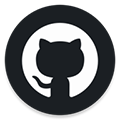




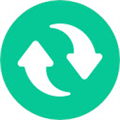
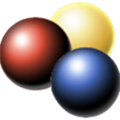


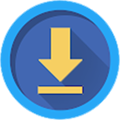

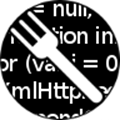


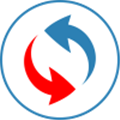


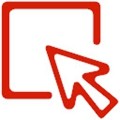








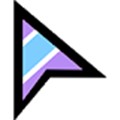


网友评论